一般操作Windows系统都会使用Word来处理文档,而且工作中基本离不开各种文档,但在使用过程中难免会遇到一些问题,这不近日就有Windows7纯净版系统用户来反应,在使用电脑查看文档时,就会遇到页数很多不容易查看的情况,有没有什么办法能让Word文档分屏显示呢?对于这个问题该如何解决呢?对此下面小编就来介绍一下电脑Word文档分屏显示的方法吧。
1、首先,打开一个Word文档,在点击菜单栏中的视图选项;
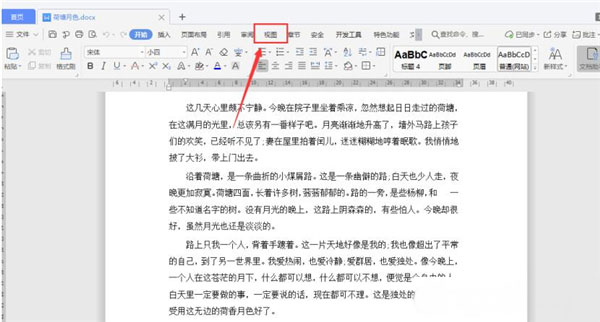
2、然后,在点击拆分窗口右侧的小三角符号,在下拉选项中选择垂直拆分;
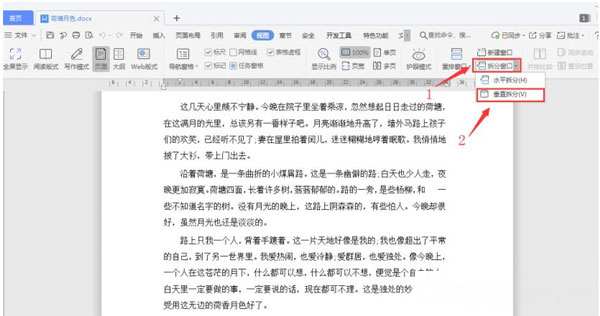
3、最后Word文档即可完成分屏显示了。
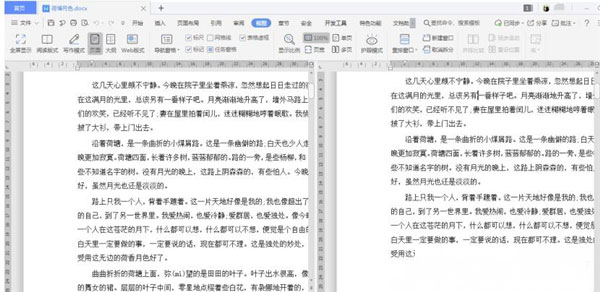
通过打开文档的视图选项,在拆分窗口的选项中选择垂直拆分,就完成分屏显示,如果以后用户也遇到这样的问题,不妨按照教程去解决操作吧,希望这个教程对大家有所帮助。
Windows7纯净版系统Word文档分屏显示的设置方法
您可能感兴趣的文章
Win10系统让开始菜单不显示最常用应用的方法
热度
℃
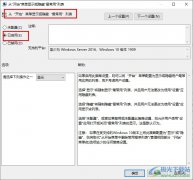
Win10进入本地组策略编辑器的方法
热度
℃
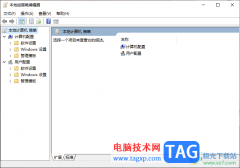
win10搜索框用不了解决方法
热度
℃
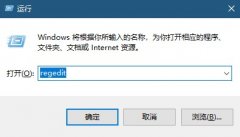
win10设置不运行指定的Windows应用程序
热度
℃
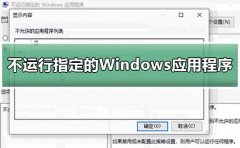
Win10自动备份文件的方法
热度
℃
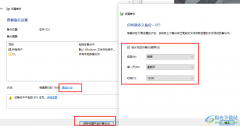
win10pin码关闭方法
热度
℃
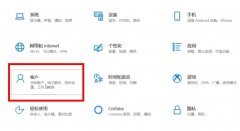
KB4507450安装失败如何解决
热度
℃

win10xbox录屏改变保存路径
热度
℃

笔记本安装win10系统
热度
℃
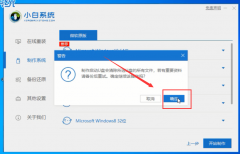
Win7 Aero特效不显示怎么办
热度
℃
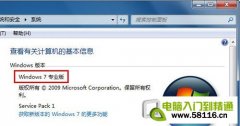
远程桌面连接服务用命令打开方法
热度
℃
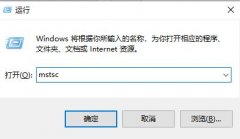
win10电脑记事本乱码怎么办
热度
℃

win10xbox控制台打不开怎么办
热度
℃

惠普win10触摸板关闭教程
热度
℃
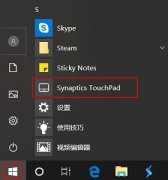
Windows10系统启用设置系统管理员账户的方法
热度
℃
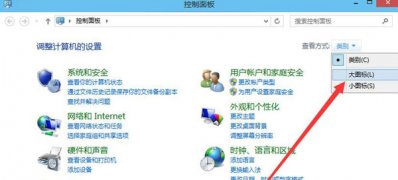
Windows10系统电脑的自带浏览器(Edge)闪退的解决方
热度
℃
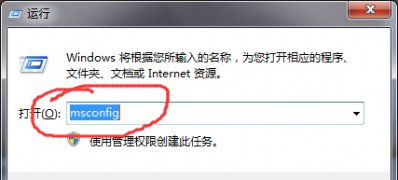
宽带连接651错误是什么意思
热度
℃

电脑wifi连接方法
热度
℃

win10字体安装位置介绍
热度
℃

win11怎么看wifi密码的详细教程
热度
℃
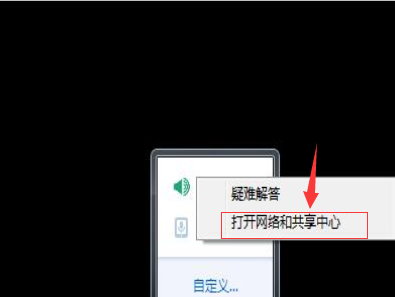
分享至微信,请使用浏览器下方的分享功能
Windows7纯净版系统Word文档分屏显示的设置方法
一般操作Windows系统都会使用Word来处理文档,而且工作中基本离不开各种文档,但在使用过程中难免会遇到一些问题
长按识别二维码 进入电脑技术网查看详情
请长按保存图片
